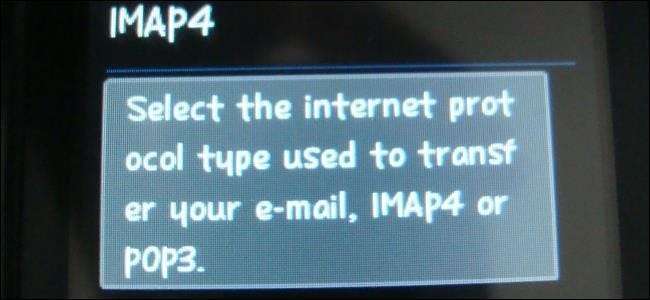
We hebben onlangs uitgelegd waarom u IMAP zou moeten gebruiken in plaats van POP3 voor uw e-mail . Als je nog steeds oude POP3-e-mails offline hebt opgeslagen, hoef je ze niet te verlaten - importeer je POP3-e-mails in een IMAP-account.
We gebruiken de gratis Mozilla Thunderbird e-mailclient hiervoor. Als u Microsoft Outlook voor uw e-mail gebruikt, kunt u dit op een vergelijkbare manier doen. Voeg het IMAP-account toe en sleep uw POP3-e-mails ernaar.
Haal uw e-mails in Thunderbird
VERWANT: Basisprincipes van e-mail: POP3 is verouderd; Schakel vandaag nog over naar IMAP
Eerst moet u uw bestaande POP3-e-mails in Thunderbird overzetten. Als je Thunderbird al gebruikt en je e-mails erin hebt staan, ben je klaar om te gaan. Als u een andere e-mailclient gebruikt, wilt u zijn e-mails in Thunderbird importeren. We kunnen onmogelijk elke e-mailclient behandelen die u mogelijk gebruikt, dus hier is genoeg informatie om u op weg te helpen:
- Thunderbird zelf heeft ingebouwde ondersteuning voor het importeren van e-mails vanuit Outlook, Outlook Express en Eudora. Om toegang te krijgen tot deze functie, klikt u op de menuknop in Thunderbird en selecteert u Extra> Importeren. Selecteer Mail en kies van hieruit Eudora, Outlook of Outlook Express.
- De ImportExportTools-add-on biedt ondersteuning voor het importeren van mbox-, eml- en emlx-bestanden in Thunderbird.
- mozillaZine’s " Uw e-mail importeren en exporteren ”Bevat instructies voor het importeren van e-mail van een breed scala aan e-mailclients, van Windows Live Mail en AOL tot Incredimail en Apple's Mail.app. Raadpleeg het voor advies specifiek voor uw e-mailclient naar keuze.
In het zeer onwaarschijnlijke geval dat al uw e-mails allemaal nog op uw POP3-server staan, kunt u gewoon het POP3-account toevoegen aan Thunderbird en ze allemaal downloaden naar uw Thunderbird-inbox. Dit is zeer onwaarschijnlijk omdat het POP3-protocol is ontworpen om e-mails van de e-mailserver te verwijderen nadat u ze naar een e-mailclient op uw pc hebt gedownload.
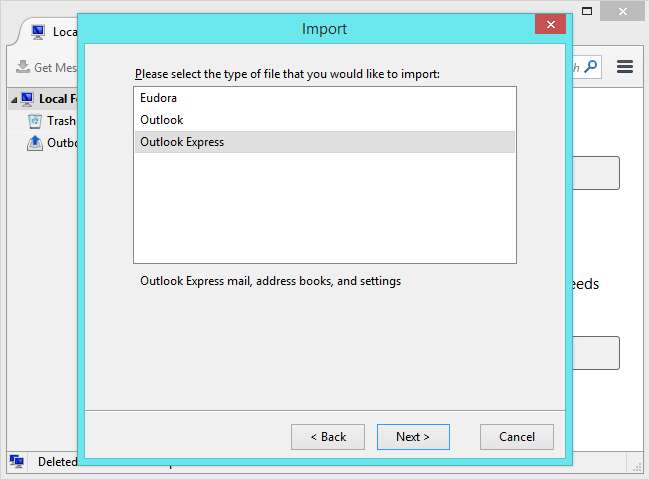
Voeg uw IMAP-account toe aan Thunderbird
U zou nu uw POP3-e-mails in Thunderbird moeten hebben. U hoeft uw POP3-account niet echt in Thunderbird in te stellen - u hebt alleen de e-mails zelf nodig in Thunderbird.
Ten tweede moet u uw nieuwe IMAP-e-mailaccount aan Thunderbird toevoegen. Klik hiervoor op de menuknop en selecteer Opties> Accountinstellingen. Klik op het menu Accountacties en selecteer E-mailaccount toevoegen. Voer de gegevens van uw IMAP-account in en voeg deze toe aan Thunderbird. Als Thunderbird uw IMAP-account niet automatisch configureert, gebruikt u de serverinstellingen van uw e-mailprovider om het in te stellen. Zorg ervoor dat u IMAP (externe mappen) selecteert - dat is natuurlijk de standaard.

Uw IMAP-account wordt weergegeven in de zijbalk van Thunderbird. Alle mappen onder uw IMAP-account worden niet alleen op uw lokale computer opgeslagen. Ze worden op de e-mailserver opgeslagen en in uw e-mailaccount opgeslagen. In tegenstelling tot POP3 wordt de hoofdkopie van uw e-mail opgeslagen in het IMAP-account zelf.
Verplaats uw POP3-e-mails naar uw IMAP-account
Verplaats uw POP3-e-mails naar uw IMAP-account is nu eenvoudig. Met de POP3-e-mails in Thunderbird en het IMAP-account dat is ingesteld in Thunderbird, kunt u uw POP3-e-mails selecteren - lokaliseer ze en selecteer ze allemaal met Ctrl + A om de zaken te versnellen.

Sleep de e-mails nu gewoon naar een map onder uw IMAP-account. Thunderbird uploadt de e-mails naar uw IMAP-account en slaat ze online op.
Om een nieuwe map te maken, klikt u met de rechtermuisknop op de naam van het IMAP-account en selecteert u Nieuwe map. Misschien wilt u een map maken voor al uw geïmporteerde POP3-e-mails om ze op één plek te bewaren. Of misschien wilt u aparte mappen maken en de e-mails in mappen ordenen, waarbij u zelfs dezelfde mappenstructuur behoudt als offline. Dit deel is aan jou.
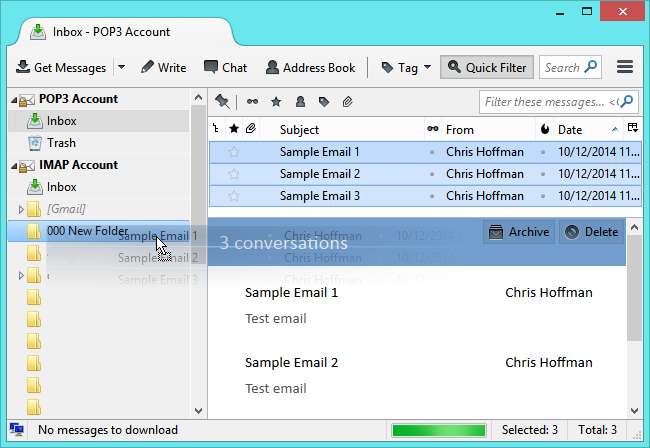
VERWANT: Hoe u een back-up kunt maken van uw webgebaseerde e-mailaccount met Thunderbird
Uw POP3-e-mails worden nu opgeslagen in uw IMAP-account. U kunt ze overal openen: verbind elke e-mailclient met uw IMAP-account, gebruik de webinterface van uw e-mailservice of gebruik een mobiele app. Met uw e-mails die zijn opgeslagen in uw IMAP-account, hoeft u zich geen zorgen te maken over het maken van back-ups en het onderhouden van uw offline kopie. Jij kan maak offline een reservekopie van uw IMAP-e-mails als u wilt, maar de master-kopie wordt online opgeslagen.
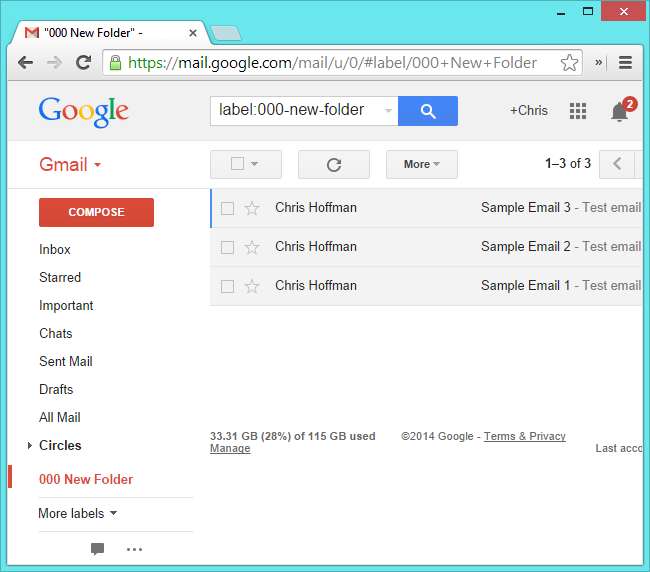
Als u migreert naar Gmail of Outlook.com, kunt u de functie "e-mail ophalen" in de webinterface van uw e-mailservice gebruiken. U vindt deze in het scherm Instellingen in de webinterface van uw e-mailservice. Het kan automatisch nieuwe e-mails ophalen die aankomen in uw POP3-account en deze opslaan in uw nieuwe e-mailaccount, waardoor het migratieproces wordt vergemakkelijkt door al uw e-mails op één plek te krijgen.
Afbeelding tegoed: Digitpedia Com op Flickr







